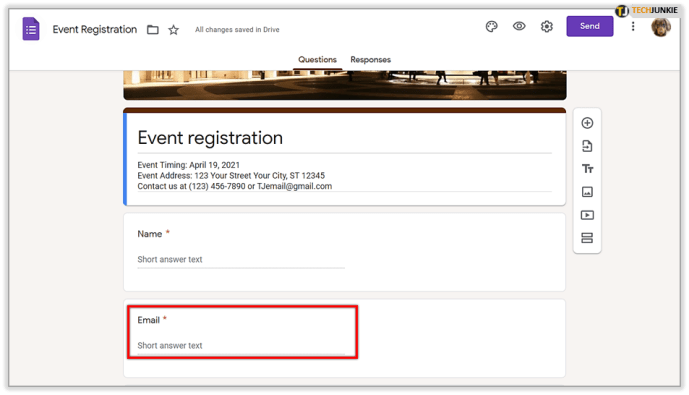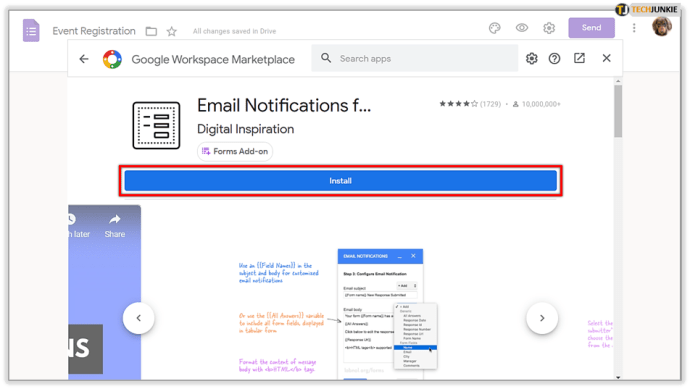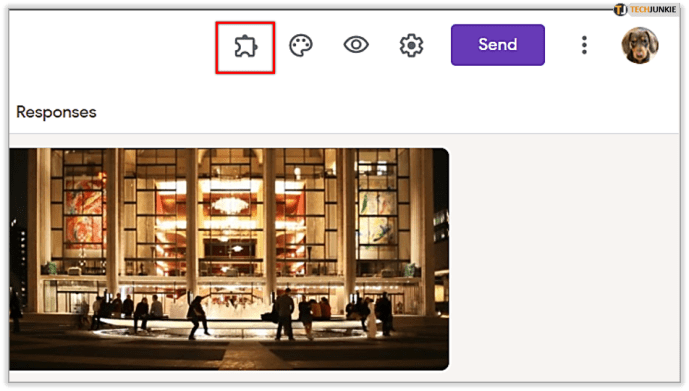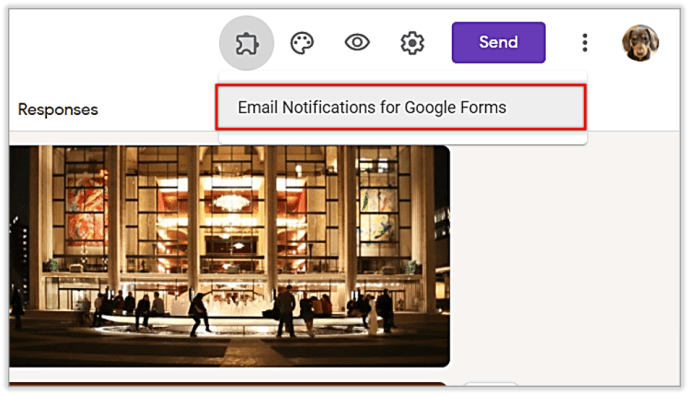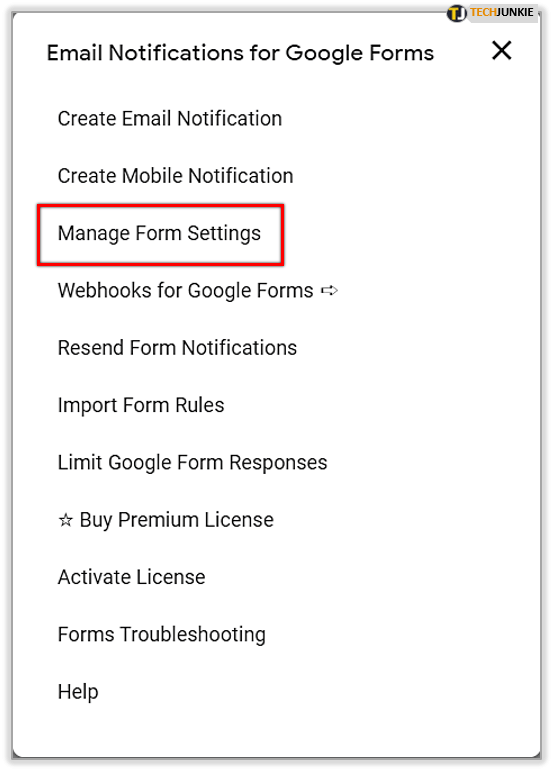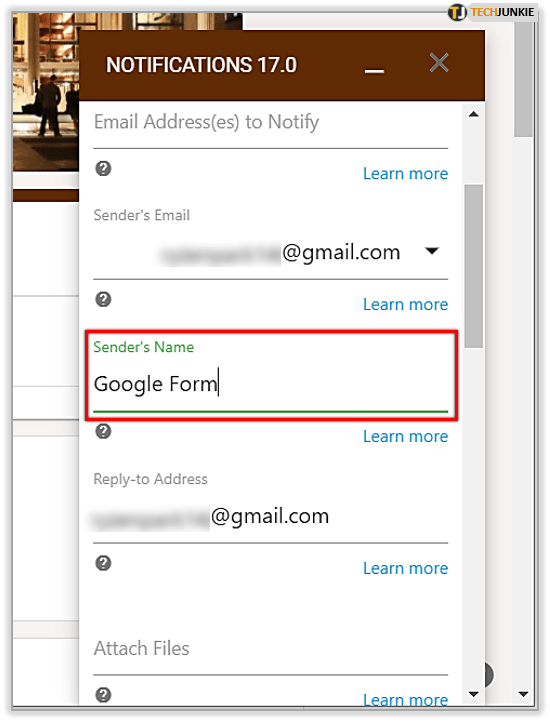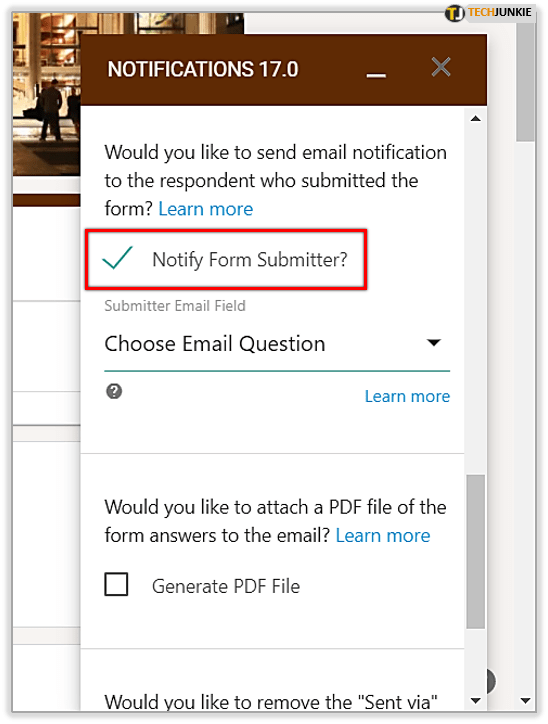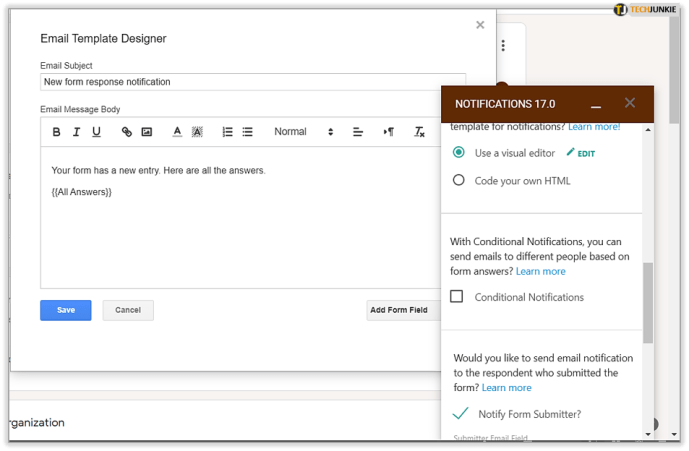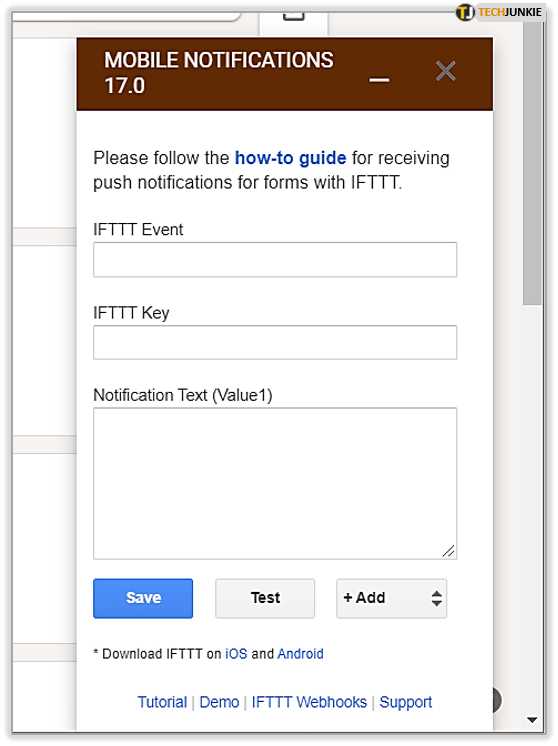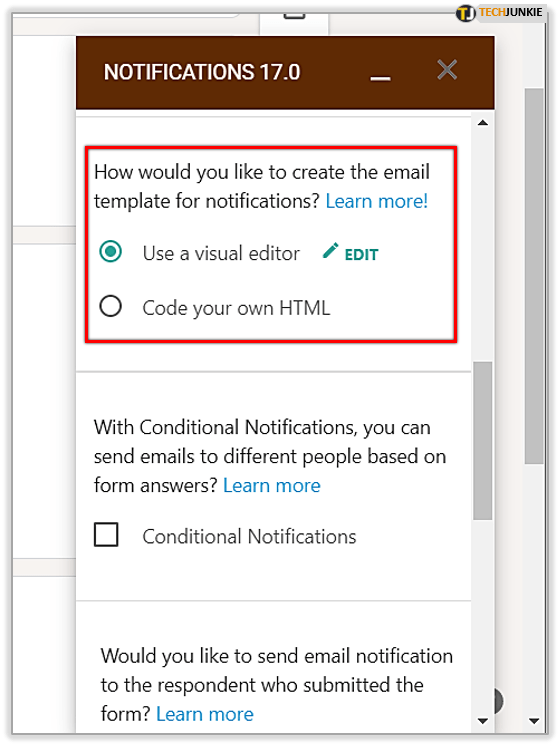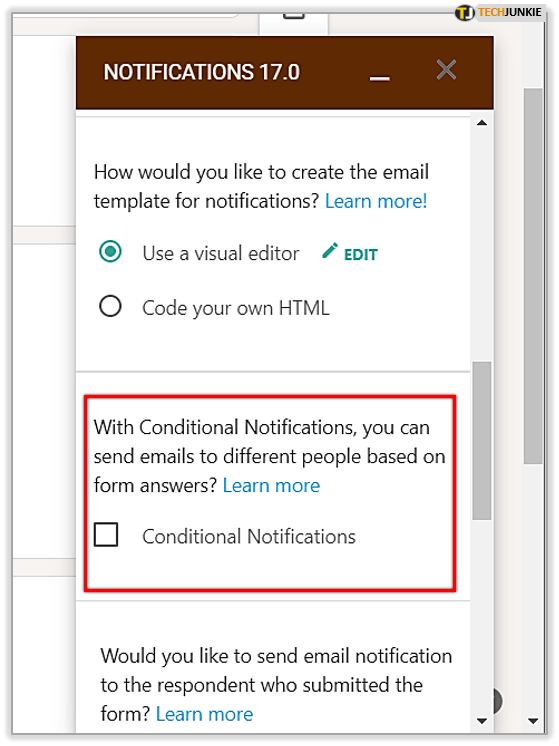Si vous utilisez déjà Google Forms, vous savez à quel point cette application peut être utile. Vous pouvez l'utiliser pour faire des sondages ou des quiz et collecter des données significatives. Pour cette raison, il est très populaire parmi les étudiants qui collectent des informations à des fins éducatives.
De nombreuses entreprises ont commencé à utiliser Google Forms pour créer des feuilles d'inscription à des événements ou même des formulaires de demande d'emploi. Cette application vous fait gagner du temps et vous permet de collecter des données de manière rapide et efficace. Si vous voulez savoir comment envoyer des e-mails de confirmation à partir de Google Forms, continuez à lire car nous vous expliquerons le processus étape par étape.
Qu'est-ce qu'un e-mail de confirmation automatique ?
Vous pouvez désormais définir une réponse automatique, de sorte que tous ceux qui remplissent votre formulaire reçoivent un e-mail après l'avoir soumis. Les gens utilisent généralement cette méthode pour envoyer des notes de bienvenue ou des notes de remerciement à ceux qui ont soumis le formulaire. C'est une très belle chose à faire car cela affiche une touche personnelle. En conséquence, les personnes qui ont rempli votre formulaire se sentiront appréciées.
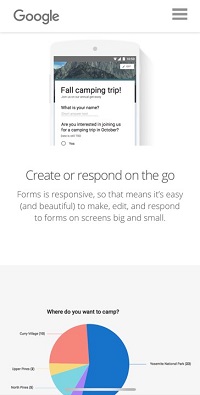
En ce qui concerne l'inscription à un événement, il est encore plus important d'envoyer un e-mail de confirmation. De cette façon, les gens seront sûrs d'avoir rempli correctement leur formulaire d'inscription. En outre, il peut également servir de rappel pour un événement à venir.
Comment activer l'envoi d'e-mails de confirmation ?
Il est très facile de définir une réponse automatique et de permettre à Google Forms d'envoyer des e-mails de confirmation. Le processus que nous allons vous expliquer ne prend que quelques minutes. Voici ce que vous devez faire :
- Si vous souhaitez utiliser un formulaire Google que vous possédez déjà, assurez-vous qu'il dispose d'un champ où les gens peuvent écrire leurs adresses e-mail. Ce champ devrait être obligatoire car l'application ne peut pas envoyer de réponses si vous n'avez pas leurs adresses e-mail. Si vous souhaitez créer un nouveau formulaire Google, n'oubliez pas d'inclure ce champ.
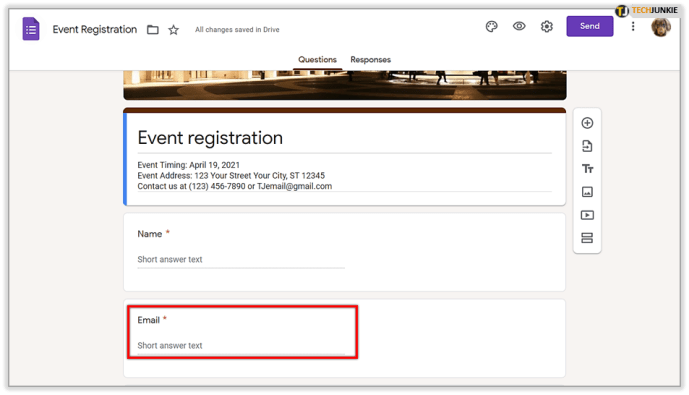
- Installez le module complémentaire Google Forms, la fonctionnalité qui permet à Google Forms d'envoyer des réponses par e-mail à toutes les personnes qui soumettent votre formulaire.
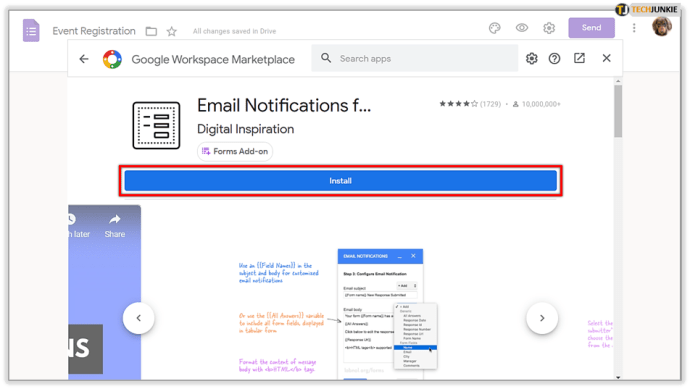
- Entrez votre application Google Forms et accédez au menu des modules complémentaires.
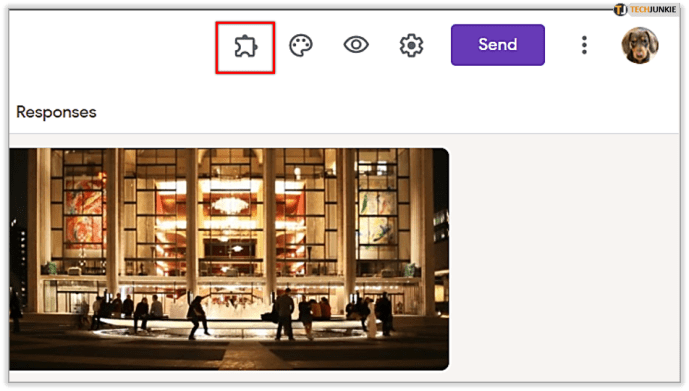
- Accédez à la section Notification par e-mail pour les formulaires.
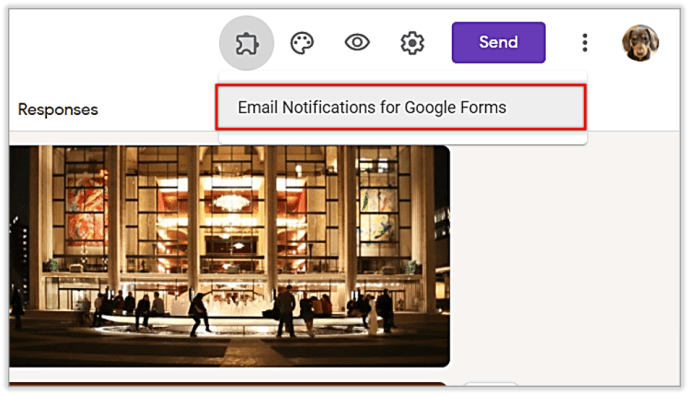
- Cliquez sur Gérer les paramètres de formulaire, puis sur Ajouter une nouvelle règle.
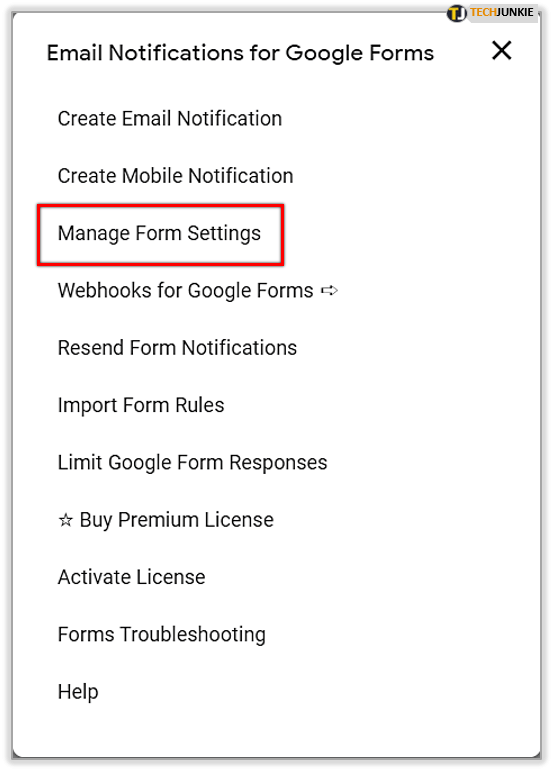
- Écrivez votre nom ainsi que le nom que vous souhaitez voir apparaître dans les e-mails de confirmation. (Si vous ne voulez pas utiliser votre nom complet, ce n'est pas un problème.)
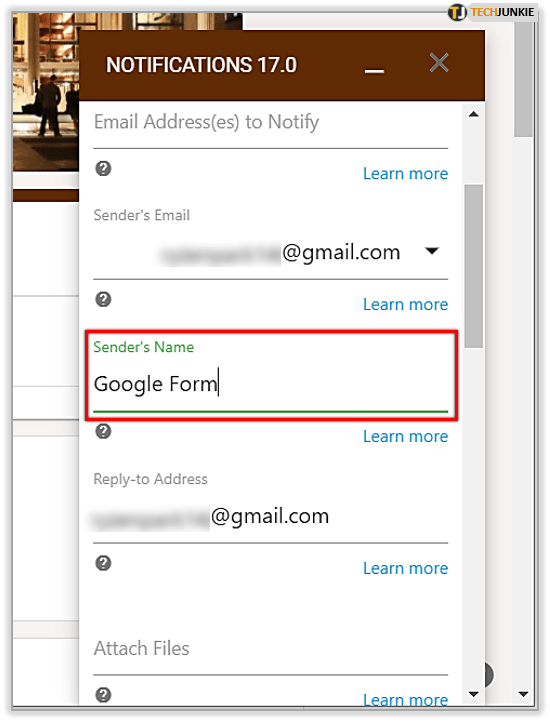
- Cochez le champ Notify Form Submitter et sélectionnez le champ que vous allez utiliser pour collecter les e-mails des répondants.
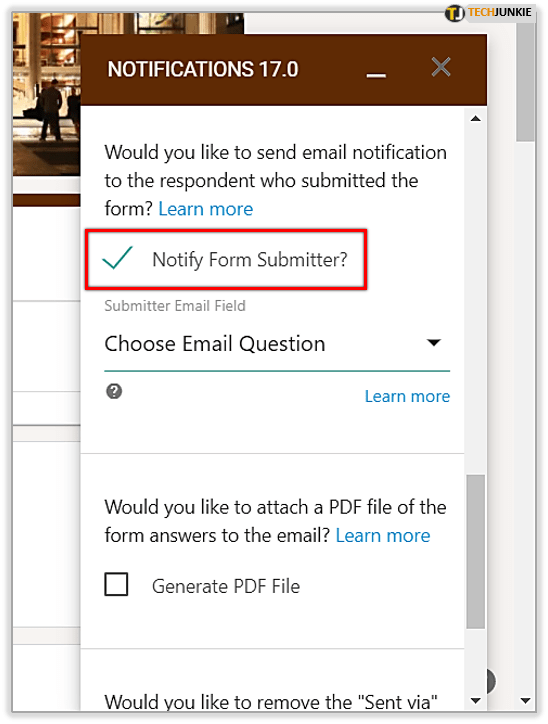
- Lorsque vous faites cela, vous pourrez personnaliser l'e-mail ainsi que l'objet de l'e-mail de confirmation.
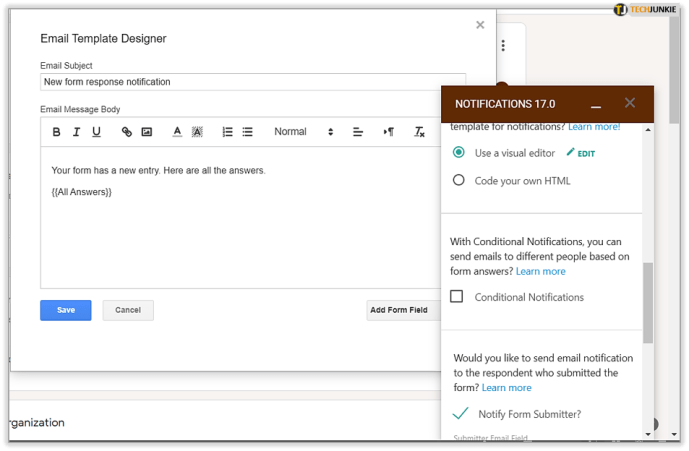
Et c'est tout! – la partie technique. Vous pouvez maintenant vous concentrer sur le message que vous souhaitez envoyer. Soyez créatif et faites ressortir votre e-mail. N'oubliez pas que les gens aiment voir des choses authentiques, surtout aujourd'hui lorsqu'ils sont bombardés d'e-mails génériques.
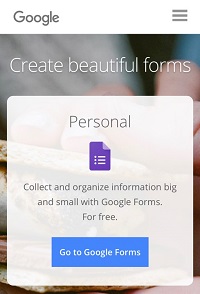
Les autres fonctions du module complémentaire Google Forms
Si vous vous demandez s'il existe d'autres fonctions de ce module complémentaire Google, en voici quelques-unes qui peuvent être très importantes :
- Vous pouvez activer le module complémentaire pour envoyer des notifications push sur votre téléphone chaque fois que quelqu'un soumet le formulaire. Vous pouvez également obtenir leurs réponses sous forme de notification, afin de ne rien manquer, même si vous êtes trop occupé pour entrer souvent dans Google Forms.
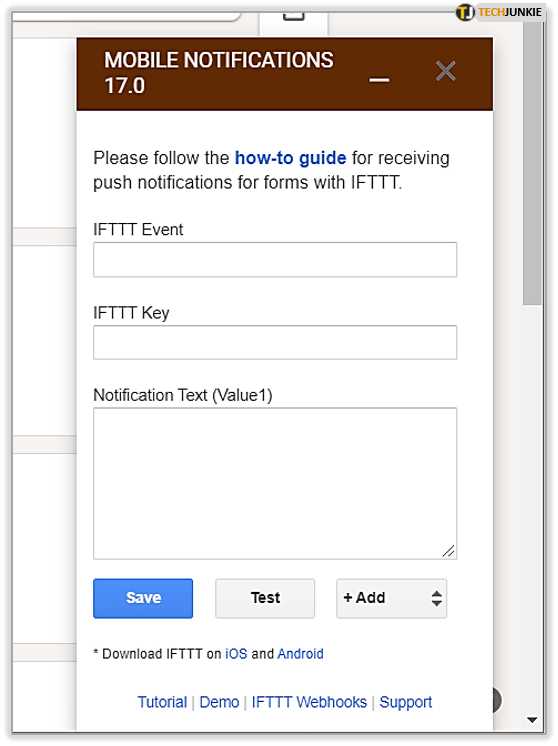
- Vous pouvez utiliser le module complémentaire pour personnaliser votre e-mail de confirmation. L'e-mail de confirmation peut être envoyé en texte brut ou en HTML. Vous pouvez décider ce qui convient le mieux à votre situation spécifique.
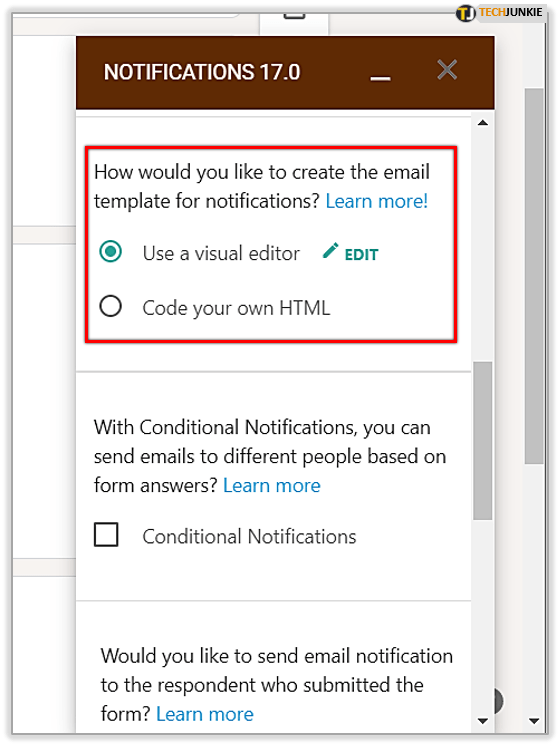
- Il est possible d'envoyer différents e-mails de confirmation à différentes personnes, en fonction de leurs réponses. Vous devez accéder aux règles de notification avancées et activer cette fonctionnalité.
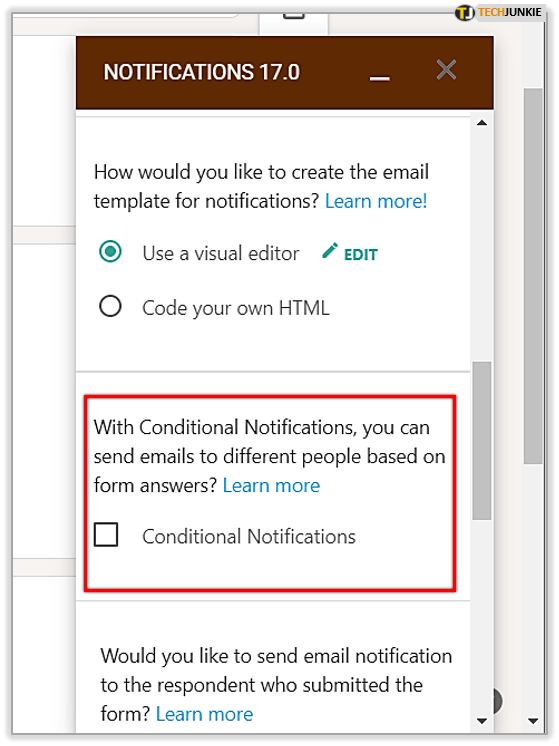
Conclure
Il est également possible de définir des e-mails de confirmation automatique rapidement et facilement et vous pouvez tirer de nombreux avantages de cette fonctionnalité. Il vous permet de fournir des commentaires aux gens et vous permet d'établir une véritable connexion avec eux. La plupart des gens aiment recevoir une sorte de réponse. Par conséquent, c'est une situation mutuellement bénéfique.
Utilisez-vous souvent Google Forms ? Les trouvez-vous utiles ? Les utilisez-vous habituellement pour vos études, votre travail ou pour organiser des événements avec vos amis ? Faites-nous savoir dans les sections de commentaires ci-dessous.